Mặc dù Twitch cho phép người sáng tạo tải xuống nội dung phát trực tuyến của họ nhưng người dùng Twitch không thể tải xuống trực tiếp nội dung từ người sáng tạo mà họ yêu thích. Nếu muốn tải xuống một video cụ thể từ kho lưu trữ nội dung, bạn sẽ phải sử dụng các công cụ của bên thứ ba.
Dưới đây là các công cụ trực tuyến, desktop client và ứng dụng điện thoại thông minh tốt nhất để tải xuống nội dung Twitch.
1. UnTwitch (Trình tải xuống trực tuyến)
UnTwitch là trình tải xuống video trực tuyến cho phép người dùng tải xuống video chỉ bằng URL. Công cụ này cho phép bạn tải xuống nội dung ở độ phân giải ưa thích và chỉ trích xuất âm thanh từ nội dung được truyền phát.
UnTwitch có một hạn chế - nó chỉ cho phép tải xuống tối đa một giờ nội dung mỗi lần. Đối với những video dài hơn, bạn cần chia chúng thành nhiều phân đoạn dài một giờ. Điều này cũng cho phép bạn tải xuống các phân đoạn nội dung cụ thể nếu muốn.
Để tải xuống nội dung bằng UnTwitch, hãy làm theo các bước sau:
1. Đi tới UnTwitch và tìm video Twitch mà bạn muốn tải xuống.
2. Sao chép URL của video, dán vào UnTwitch và nhấp vào Submit.
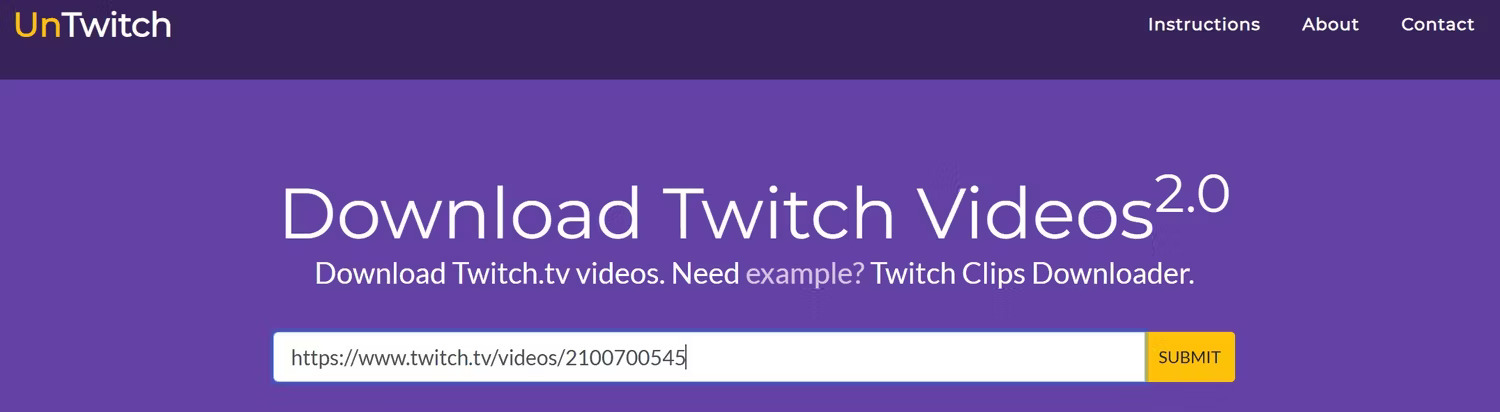
3. Chọn độ phân giải ưa thích của bạn từ menu drop-down trong Available video download formats.
4. Nếu video dài hơn một giờ, hãy chọn phân đoạn dài một giờ đầu tiên bạn muốn tải xuống. Bạn có thể điều chỉnh thời gian bằng thanh trượt hoặc chỉ định số lượng phân đoạn.
5. Nhấp vào nút Download Video để bắt đầu tải xuống.
Sau khi tải xuống phân đoạn đầu tiên, hãy điều chỉnh thanh trượt để chọn phân đoạn kéo dài một giờ tiếp theo và lặp lại quá trình tải xuống.
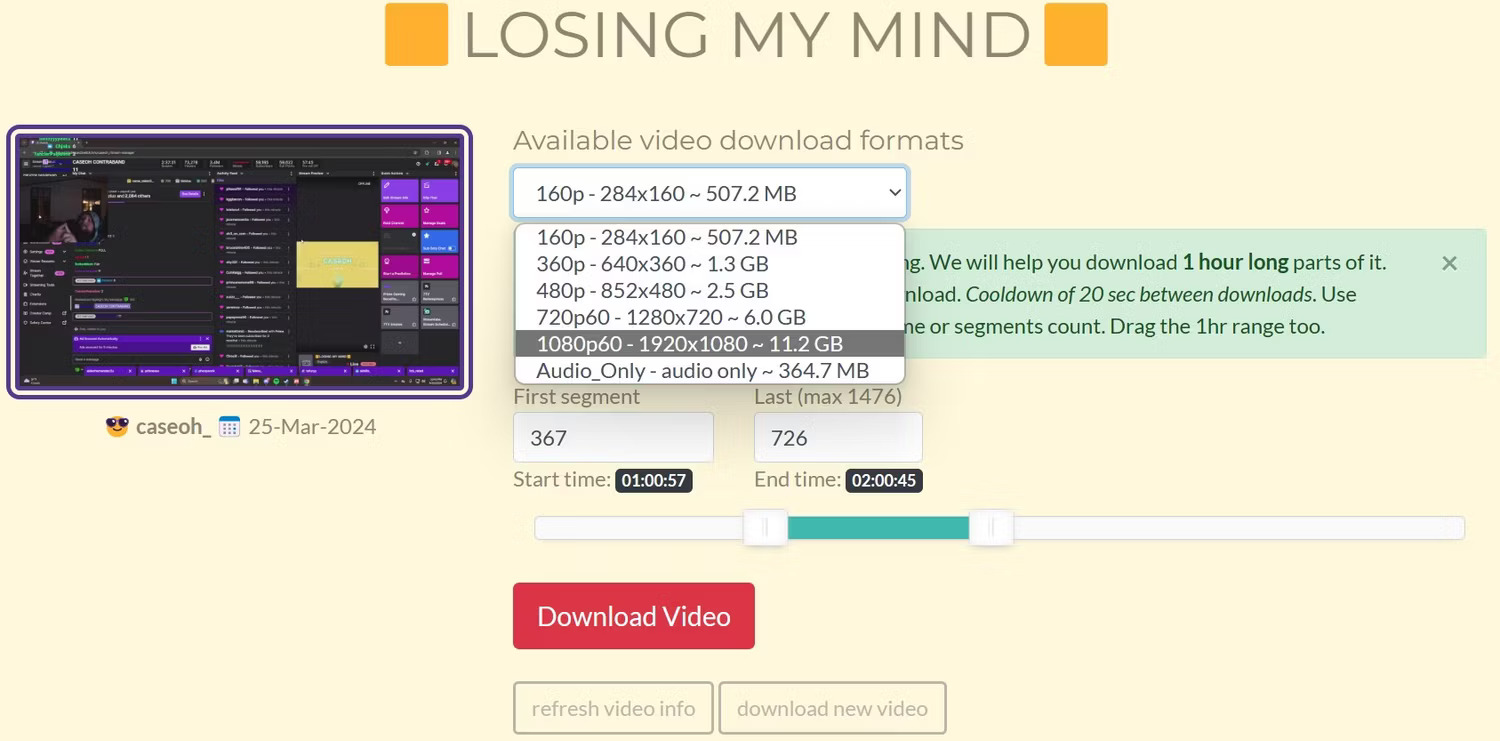
2. Clipr (Trình tải xuống trực tuyến)
Giống như UnTwitch, Clipr cho phép bạn tải xuống các stream Twitch bằng cách nhập URL của chúng. Clipr có lợi thế hơn UnTwitch, cho phép người dùng tải xuống nội dung trong tối đa 3 giờ. Vì vậy, nếu bạn cần tải xuống các video dài hơn, Clipr là một lựa chọn tuyệt vời.
Clipr có giao diện trực quan cho phép người dùng nhập thời gian bắt đầu và kết thúc theo cách thủ công, giúp điều chỉnh độ dài của nội dung dễ dàng hơn. Bạn có thể tải xuống video ở độ phân giải ưa thích của mình. Tuy nhiên, hãy lưu ý rằng bạn không thể chỉ tải xuống âm thanh của stream.
Để tải xuống nội dung bằng Clipr, hãy làm theo các bước dưới đây:
- Đi tới Clipr.
- Sao chép URL của video Twitch bạn muốn tải xuống, dán vào thanh tìm kiếm và nhấp vào Download now.
- Chọn chất lượng video mong muốn.
- Nhập thời gian bắt đầu và kết thúc của stream bạn muốn tải xuống. Đảm bảo rằng thời lượng ít hơn 3 giờ.
- Bấm vào nút Download video.
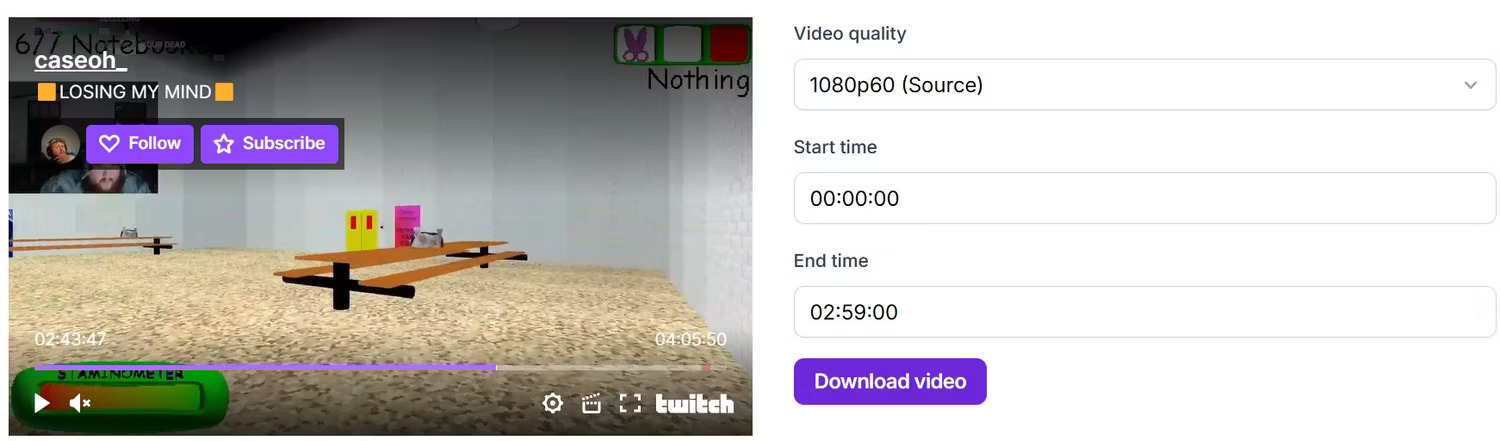
Video Twitch của bạn sẽ được tải xuống ngay lập tức.
3. VOD Saver (iPhone/iPad)
Ứng dụng VOD Saver nổi bật là tùy chọn tốt nhất để tải xuống các stream Twitch trên iPhone hoặc iPad của bạn. Không giống như các công cụ tải xuống video trực tuyến được đề cập trước đây, vốn giới hạn bạn tải xuống đồng thời 1 hoặc 3 giờ nội dung, ứng dụng này cho phép bạn tải xuống nội dung có độ dài bất kỳ và ở bất kỳ độ phân giải nào, kể cả tải xuống chỉ có âm thanh.
Tuy nhiên, một nhược điểm đáng chú ý là quảng cáo liên tục dồn dập trong quá trình khởi chạy tải xuống. Bạn sẽ phải đăng ký phiên bản cao cấp để xóa những quảng cáo này.
Để tải xuống nội dung bằng ứng dụng này, hãy làm theo các bước sau:
- Mở stream bạn muốn tải xuống trên ứng dụng Twitch.
- Nhấn vào nút Share từ các tùy chọn ở trên cùng, sau đó chọn Share to....
- Nhấn vào Copy để sao chép liên kết của video vào clipboard của bạn.
- Dán liên kết của video vào ứng dụng VOD Saver.
- Chọn độ phân giải mong muốn và điều chỉnh độ dài bạn muốn tải xuống.
- Nhấn vào nút Download để bắt đầu quá trình tải xuống.
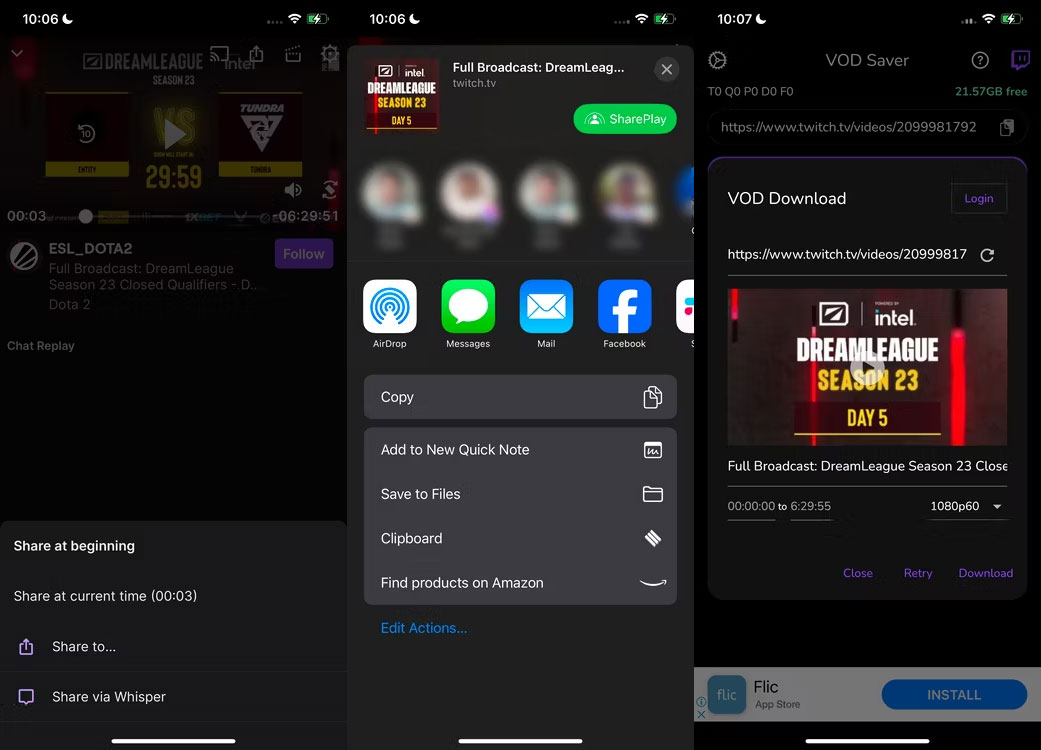
- Tải VOD Saver (Miễn phí, Premium)
4. Video Downloader for Twitch (Android)
Video Downloader for Twitch là trình tải xuống Twitch VOD tốt nhất cho thiết bị Android. Nó không yêu cầu đăng nhập tài khoản; bạn có thể tải trực tiếp nội dung từ ứng dụng.
Nó hoạt động tương tự như VOD Saver cho iPhone. Bạn có thể tải xuống video ở độ phân giải đã chọn và chỉ trích xuất âm thanh từ stream. Bạn cũng có thể tải xuống nhiều file cùng một lúc.
Quá trình tải xuống nội dung rất đơn giản:
- Sao chép URL video từ ứng dụng Twitch
- Dán nó vào ứng dụng Video Downloader for Twitch
- Chọn độ phân giải ưa thích của bạn
- Nhấn vào Download
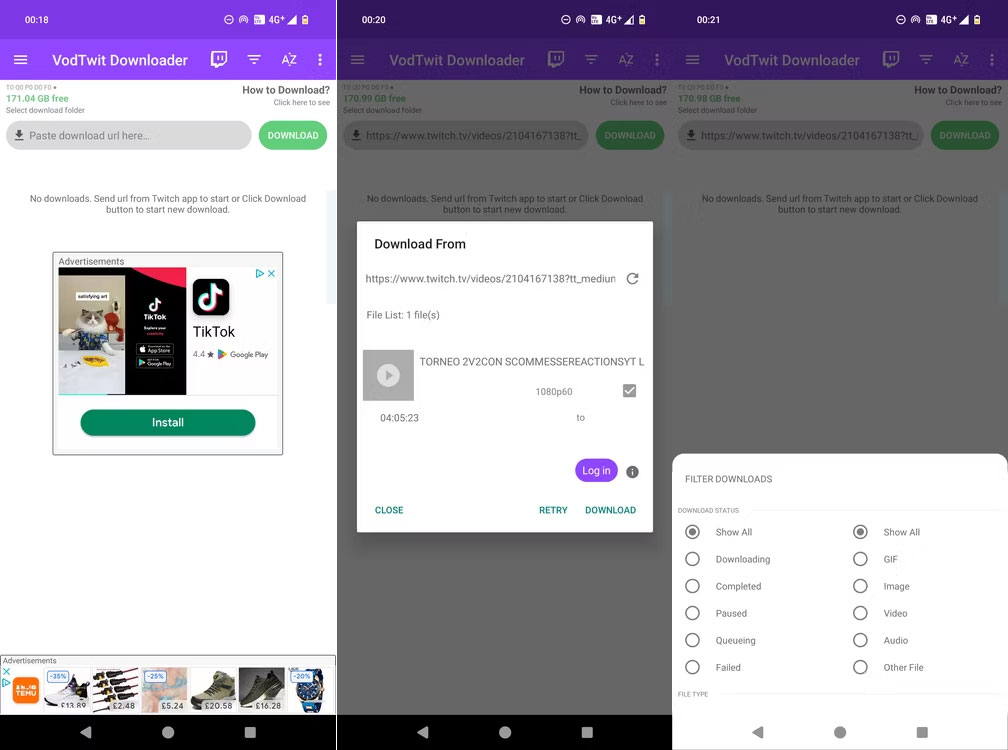
Sau khi hoàn thành, ứng dụng sẽ thông báo cho bạn.
- Tải Video Downloader for Twitch (Miễn phí, Cao cấp)
5. CleverGet (Windows và macOS)
Không giống như các công cụ khác được thiết kế đặc biệt để tải xuống nội dung từ Twitch, CleverGet mang đến sự linh hoạt để tải xuống nội dung từ nhiều trang web khác nhau, bao gồm cả Twitch. Có sẵn cho cả thiết bị Windows và macOS, CleverGet là một lựa chọn tuyệt vời cho người dùng desktop muốn lưu nội dung cục bộ trên thiết bị của họ.
Với tính năng trình duyệt tích hợp, bạn có thể điều hướng ứng dụng Twitch để tìm các video mong muốn để tải xuống. Bạn có thể tải xuống nội dung với chất lượng tương tự như người tạo nội dung đăng, hỗ trợ độ phân giải lên tới 8K. Không giống như các công cụ khác, CleverGet cho phép bạn tải xuống hàng loạt stream và nội dung mà không cần phải đăng nhập.
Để tải xuống video bằng CleverGet:
- Truy cập trang web CleverGet để tải xuống phần mềm. Sau khi tải xuống, hãy chạy file cài đặt và làm theo hướng dẫn trên màn hình để cài đặt. Sau đó, khởi chạy ứng dụng.
- Nếu bạn muốn tải xuống một video, hãy duyệt đến video đó trong trình duyệt tích hợp của ứng dụng hoặc sao chép liên kết video từ trang web Twitch và dán vào ứng dụng.
- Đợi công cụ tìm nạp video, chọn chất lượng mong muốn để tải xuống rồi nhấp vào nút Download.
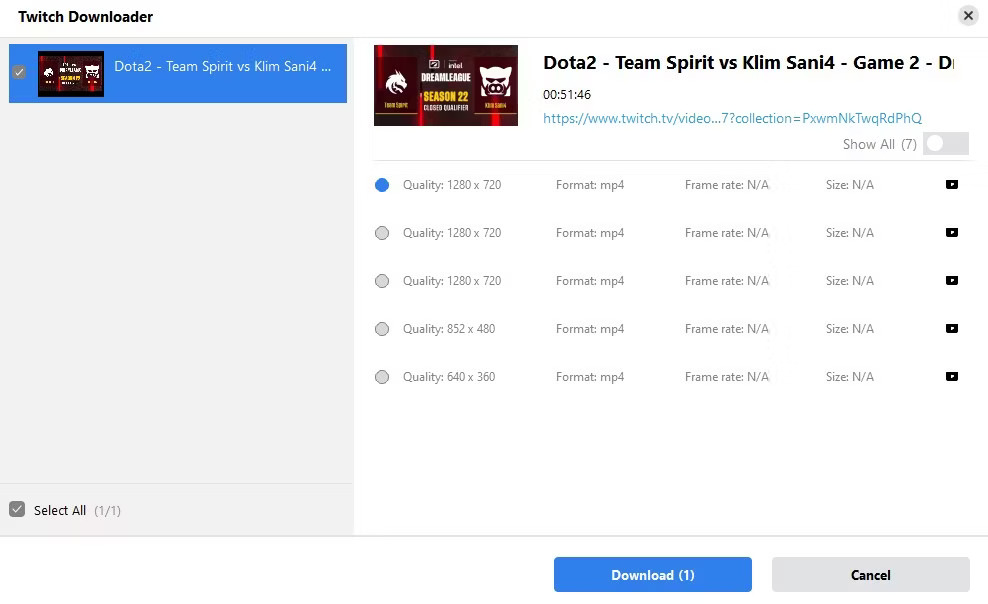
Bản dùng thử miễn phí CleverGet chỉ cho phép bạn tải xuống 3 video. Ngoài giới hạn này, bạn phải đăng ký phiên bản cao cấp: 35 USD cho gói hàng năm hoặc 56 USD cho đăng ký trọn đời.
- Tải CleverGet (Dùng thử miễn phí, trả phí)
Bằng cách sử dụng các công cụ trực tuyến, ứng dụng dành cho desktop và ứng dụng dành cho điện thoại thông minh được đề cập ở trên, bạn có thể tải xuống Twitch VOD một cách liền mạch để xem ngoại tuyến. Hãy nhớ rằng bản quyền của video thuộc về người phát trực tuyến và việc phân phối lại nội dung mà không được phép đều bị nghiêm cấm. Do đó, hãy tải xuống nội dung chỉ cho mục đích sử dụng cá nhân và tránh mọi mục đích sử dụng thương mại.
 Công nghệ
Công nghệ  AI
AI  Windows
Windows  iPhone
iPhone  Android
Android  Học IT
Học IT  Download
Download  Tiện ích
Tiện ích  Khoa học
Khoa học  Game
Game  Làng CN
Làng CN  Ứng dụng
Ứng dụng 





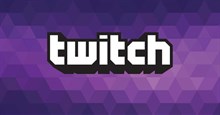


 Thương mại Điện tử
Thương mại Điện tử  Nhạc, phim, truyện online
Nhạc, phim, truyện online  Phần mềm học tập
Phần mềm học tập 









 Linux
Linux  Đồng hồ thông minh
Đồng hồ thông minh  macOS
macOS  Chụp ảnh - Quay phim
Chụp ảnh - Quay phim  Thủ thuật SEO
Thủ thuật SEO  Phần cứng
Phần cứng  Kiến thức cơ bản
Kiến thức cơ bản  Lập trình
Lập trình  Dịch vụ công trực tuyến
Dịch vụ công trực tuyến  Dịch vụ nhà mạng
Dịch vụ nhà mạng  Quiz công nghệ
Quiz công nghệ  Microsoft Word 2016
Microsoft Word 2016  Microsoft Word 2013
Microsoft Word 2013  Microsoft Word 2007
Microsoft Word 2007  Microsoft Excel 2019
Microsoft Excel 2019  Microsoft Excel 2016
Microsoft Excel 2016  Microsoft PowerPoint 2019
Microsoft PowerPoint 2019  Google Sheets
Google Sheets  Học Photoshop
Học Photoshop  Lập trình Scratch
Lập trình Scratch  Bootstrap
Bootstrap  Năng suất
Năng suất  Game - Trò chơi
Game - Trò chơi  Hệ thống
Hệ thống  Thiết kế & Đồ họa
Thiết kế & Đồ họa  Internet
Internet  Bảo mật, Antivirus
Bảo mật, Antivirus  Doanh nghiệp
Doanh nghiệp  Ảnh & Video
Ảnh & Video  Giải trí & Âm nhạc
Giải trí & Âm nhạc  Mạng xã hội
Mạng xã hội  Lập trình
Lập trình  Giáo dục - Học tập
Giáo dục - Học tập  Lối sống
Lối sống  Tài chính & Mua sắm
Tài chính & Mua sắm  AI Trí tuệ nhân tạo
AI Trí tuệ nhân tạo  ChatGPT
ChatGPT  Gemini
Gemini  Điện máy
Điện máy  Tivi
Tivi  Tủ lạnh
Tủ lạnh  Điều hòa
Điều hòa  Máy giặt
Máy giặt  Cuộc sống
Cuộc sống  TOP
TOP  Kỹ năng
Kỹ năng  Món ngon mỗi ngày
Món ngon mỗi ngày  Nuôi dạy con
Nuôi dạy con  Mẹo vặt
Mẹo vặt  Phim ảnh, Truyện
Phim ảnh, Truyện  Làm đẹp
Làm đẹp  DIY - Handmade
DIY - Handmade  Du lịch
Du lịch  Quà tặng
Quà tặng  Giải trí
Giải trí  Là gì?
Là gì?  Nhà đẹp
Nhà đẹp  Giáng sinh - Noel
Giáng sinh - Noel  Hướng dẫn
Hướng dẫn  Ô tô, Xe máy
Ô tô, Xe máy  Tấn công mạng
Tấn công mạng  Chuyện công nghệ
Chuyện công nghệ  Công nghệ mới
Công nghệ mới  Trí tuệ Thiên tài
Trí tuệ Thiên tài